Leserforum
Als Schülerprojekt gebaut
Mini-Teslaspule mit 9-Volt-Batterie, heise.de/-2506409
Inspiriert durch den Artikel über die Mini-Teslaspule habe ich im letzten Jahr dem Physiklehrer meines Sohnes ein entsprechendes Projekt für die Projekttage der Schule vorgeschlagen. Er war sofort begeistert und wir haben das „Tesla-Projekt“ durchgeführt. Unter anderem haben wir mit den Schülern die im Artikel besprochene Tesla-Spule gebaut. Die gebaute Version habe ich unter http://www.sgoc.de/minicoil_de.html dokumentiert.
Das freut sehr! Wer die Mini-Tesla-Spule nachbauen will, kann an unserem Stand auf der Maker Faire bald einen Bausatz kaufen. —pek
Nicht in der Mitte stoppen
PC-Schaltnetzteile als universelle Spannungsquelle, c’t Hacks 4/14, S. 122 und Motoren und Antriebe, Make 4/16, S. 102
Ich liebe Make. Leider muss ich aber feststellen, dass – gerade bei Grundlagen-Artikeln – Sie immer wieder auf halber Strecke stehen bleiben. Sie müssen davon ausgehen, dass 99 Prozent der Leser nicht das Niveau eines Carsten Meyer haben.
Zum Beispiel in seinem Artikel „PC-Schaltnetzteile als universelle Spannungsquelle“ schreibt er: „Beim Einschalten läuft die Endstufe einige Millisekunden sogar als freilaufender Oszillator“ – ohne auch nur ansatzweise zu sagen, welche der etwa zwei Dutzend Teile den Oszillator bilden oder was für ein Oszillator das ist (leider habe ich auf meine Rückfrage auch nie eine Antwort erhalten).
Oder der wunderbare Artikel über Motoren – leider nur zu 10 Prozent brauchbar, weil Bilder fehlten, die den Aufbau illustrieren. Hätte man diesen Artikel um Schaubilder ergänzt und über zwei Hefte geteilt, wäre der Lerneffekt viel tiefgehender gewesen!
Also bitte in Zukunft – lieber etwas mehr und bis zum Ziel durchkommen.
Es tut uns leid, dass unsere Artikel so viele Fragen offen gelassen haben. Genau das wollen wir ändern. Denn Sie sind mit Ihrer Erfahung nicht alleine: Auch in der gerade noch laufenden Leserumfrage (S. 14) zeichnet sich als ein Ergebnis ab, dass viele sich die Artikel in der Make ausführlicher und mit mehr Erklärungen im Detail wünschen. Das nehmen wir sehr ernst, denn wir wollen Sie (und andere) in Zukunft nicht mehr auf halbem Weg alleine lassen. —pek
Fehler im Schaltplan?
Laserharfe, Make 1/17, S. 56
Ich beschäftige mich mit dem Nachbau der Laserharfe. Sind Sie wirklich sicher, dass der Schaltplan mit dem Operationsverstärker LM358 so stimmt? Irgendwie schaltet er bei mir nicht durch.
Wir haben den Schaltplan einmal auf Breadboard und zweimal auf einer Lochrasterplatine aufgebaut. Und er funktioniert. Zur Sicherheit habe ich aber eben noch mal die Schaltung und den Schaltplan überprüft und keinen Fehler gefunden. Was meinen Sie denn mit „durchschalten“? Die Schaltung registriert nur einen Wechsel in der Lichtstärke. Somit haben Sie immer nur für den Bruchteil einer Sekunde 5 V am Ausgang. Wenn Sie z. B. die Photodiode unter eine Neonröhre legen (oder unter eine 220-V-LED-Lampe), so sollte ein Multimeter am Ausgang etwa 2 V anzeigen. Auf einem Oszilloskop sollte eine Rechteckkurve zu sehen sein. Ist dem nicht so, so muss am Trimpoti nachgeregelt werden. Wenn Sie den Trimpoti ganz an den einen oder anderen Anschlag drehen, so sollte 0 V beziehungsweise 4,3 V angezeigt werden. Mögliche Fehlerquellen:
– Photodiode verkehrt herum eingelötet (oder beim Löten zu heiß geworden)
– Kondensator mit falschem Wert (korrekt: 2,2nF)
– OP defekt
Wir hoffen, das hilft weiter. —Ulrich Schmerold/pek
Verdrahtung unklar
Drahtlos spielen mit Bluetooth, Make 6/16, S. 114
Mit großer Spannung habe ich Teil 3 zum Louping Louie erwartet, alle Teile vorbereitet, Teile gedruckt und möchte das Projekt zu Ende bringen. Leider finde ich nicht heraus, wie die Ultraschallsensoren und die Servos am Arduino angeschlossen werden. Ein Fritzing-Schema wäre für die Verdrahtung sehr hilfreich. Weiter kann ich nichts mit dem Hinweis auf Seite 117 unten anfangen: „Auf den Arduino muss man jetzt nur noch die bereits in Artikel 1 beschriebene Brain.h-Library und die Programme für den Autopilot und die Servo-Steuerung mit den Mindflex-Signalen laden.“ Ich komme nicht klar, wie mehrere Programme auf den Arduino geladen werden. Sollen die in ein Programm zusammengefasst werden (für Anfänger nicht so einfach) oder werden mehrere Arduinos benötigt?
Es ist sehr unkompliziert, mehrere Programme auf den Arduino zu laden. Sie öffnen dafür einfach die Arduino IDE und gehen auf das Menü „Datei“ (oder „File“, je nachdem, welche Sprache Ihre IDE spricht) und den Menüpunkt „Öffnen“. Dann suchen Sie in dem Pop-up-Fenster, das sich jetzt geöffnet hat, die .ino-Datei heraus, die sie benötigen (z. B. Autopilot.ino). Genauso verfahren Sie mit der zweiten Datei. Danach laden Sie beide Dateien mit dem Pfeil-Button (zweiter von links oberhalb des angezeigten Codes) auf den Arduino.
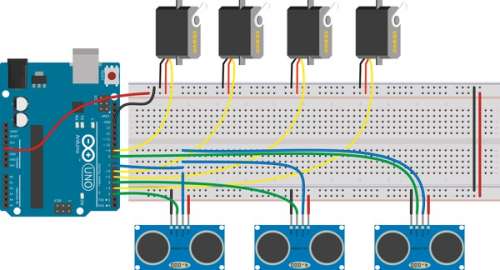
Da Sie schreiben, Sie seien Anfänger, noch ein zusätzlicher Hinweis: Mario Lukas hat in seinem Projekt noch einen LED-Streifen eingebaut, der anzeigen soll, wie konzentriert die spielende Person ist. Diesen LED-Streifen habe ich vernachlässigt, der entsprechende Code für die Steuerung ist im Sketch „Braincontrol“ aber enthalten. Daher müssen Sie vor dem Upload dieses Sketches noch eine weitere Library, die „Adafruit_NeoPixel.h“ installieren. Das tun Sie wie folgt: Vor dem Upload der beiden Programme öffnen Sie das Menü „Sketch“ und wählen dort den Punkt „include Library“ (Bibliothek hinzufügen) aus. In dem Ausklapp-Menü, das sich dann öffnet, wählen Sie ganz oben „Manage Libraries“ (Bibliotheken verwalten) aus. Danach öffnet sich ein weiteres Fenster. Es enthält oben rechts ein Suchfeld, in das Sie „Neo Pixel“ eingeben. Dann wählen Sie die Library „Adafruit NeoPixel“ aus. Jetzt erscheint dort ein Feld, in dem Sie die Version auswählen können (nehmen Sie neueste) und ein „Installieren“-Button. Klicken Sie auf diesen Button und schließen Sie das Fenster wieder, nachdem es meldet, dass die Bibliothek installiert ist. Danach können Sie beide Sketches problemlos auf den Arduino laden. —esk

